Problemas y soluciones de Android Wear
Los relojes Android Wear son geniales, pero como cualquier otro hardware, pueden encontrar algún problema extraño. Ya sea que su teléfono y reloj no se comuniquen entre sí, sus notificaciones se hayan silenciado o su batería se esté agotando demasiado rápido, tenemos las respuestas. Estos son los problemas más comunes de Android Wear y sus soluciones.
- Los mejores relojes inteligentes Android Wear
- Noticias de actualización de Android Wear

Android Wear:nuestro mejor consejo para solucionar cualquier tipo de problema
Si ciertas aplicaciones de Google en su teléfono no están actualizadas, es probable que encuentre todo tipo de problemas con su dispositivo Android Wear. Esas aplicaciones (y sus requisitos actuales) son:
- Servicios de Google Play (requisito actual 7.3.28 o superior)
- Aplicación de Búsqueda de Google (requisito actual 4.0 o superior)
- Aplicación Android Wear (requisito actual 1.1.0 o superior)
Si está emparejando su reloj inteligente Android con un iPhone, debe ser un iPhone 5 o posterior, con iOS 8.2 o superior con la aplicación Android Wear versión 1.0 o superior.
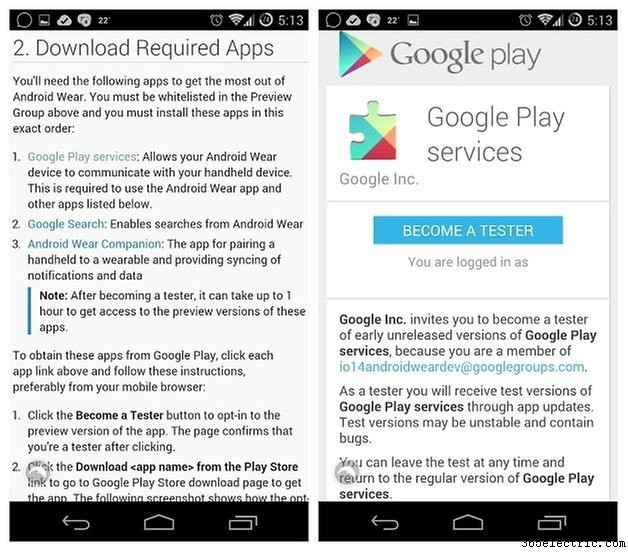
Cómo restablecer de fábrica su dispositivo Android Wear
Al igual que con su teléfono, un restablecimiento de fábrica en un dispositivo Android Wear lo restaura a la condición original de fábrica, pero sin ninguna de sus configuraciones o datos. Esta es la opción de solución de problemas nucleares:siempre debe probar primero las opciones menores, pero cuando sea necesario, esta es la forma de restablecer Android Wear de fábrica:
- Toca la pantalla para activar el reloj.
- Desliza hacia abajo desde la parte superior de la pantalla.
- Deslice el dedo de derecha a izquierda hasta que vea el ícono de Configuración, luego tóquelo.
- Desplácese hasta que vea Restablecer dispositivo opción, luego toque para realizar el reinicio.
- Después de restablecer la configuración de fábrica de su reloj, deberá vincular su reloj con su teléfono nuevamente.
Cómo sincronizar Android Wear con tu dispositivo
Cuando obtenga un dispositivo Android Wear por primera vez, o si lo restableció, deberá vincularlo con su teléfono. Aquí se explica cómo vincular su dispositivo Android Wear con su teléfono.
En su teléfono, verá una lista de dispositivos cercanos. Puedes consultar el nombre de tu reloj en su pantalla.
- Toca el nombre de tu reloj.
- Verás un código de vinculación en tu teléfono y reloj. Asegúrese de que los códigos coincidan.
- Toque Emparejar en tu teléfono. Verá un mensaje de confirmación una vez que su reloj esté emparejado. Esto puede tardar unos minutos, así que sea paciente.
- En su teléfono, toque Habilitar notificaciones .
- Toca la casilla de verificación junto a Android Wear para permitir que su reloj muestre notificaciones de diferentes aplicaciones en su teléfono.
¿Por qué Android Wear no se sincroniza con mi teléfono?
Una de las razones más comunes por las que un dispositivo Android Wear se niega a hablar con su teléfono es Bluetooth, en particular, tener demasiados dispositivos Bluetooth emparejados con su teléfono. Si sospecha que ese es el problema, intente desemparejar uno de los dispositivos existentes en Configuración> Conexiones inalámbricas y redes> Bluetooth .

Android Wear me está agotando la batería
De todos los problemas informados para Android Wear, este es el más común y, lamentablemente, puede tener múltiples causas. Algunos usuarios han descubierto que Google Now parece ser el culpable y que apagarlo ayuda (aunque, por supuesto, eso significa no tener Google Now, que es uno de los puntos fuertes de Android Wear). Otros han descubierto que el problema solo ocurre con redes Wi-Fi específicas.
Otros encuentran que el problema se debe a que las aplicaciones se comportan mal. Si ese es el problema en su dispositivo, debería poder identificar a los culpables comprobando los detalles de uso en Batería> Configuración .
Si eso no resuelve el problema, las soluciones son similares a las que intentaría con un teléfono que funciona mal:reinicie y, si eso no ayuda, reinicie.
¿Todavía no hay alegría? Google ha admitido que hay un error en Android Wear 5.1.1 que es malo para la duración de la batería, por lo que es posible que tengas que aguantarlo hasta que tu dispositivo obtenga una actualización del sistema operativo.
Android Wear no se conecta a mi teléfono
Este es particularmente molesto porque, por supuesto, Android Wear está diseñado para funcionar en perfecta armonía con su teléfono. Si Android Wear no se conecta, primero verifique lo obvio:no ha apagado Bluetooth accidentalmente, ¿verdad? – y luego intente reiniciar tanto el reloj como el teléfono.
Si el problema de conexión es un problema nuevo, puede intentar desconectarse y volver a conectarse desde la aplicación Android Wear en su teléfono, borrando el caché de esa aplicación en Configuración> Aplicaciones o, una vez más, intentar un restablecimiento de fábrica.

Android Wear deja de enviarme notificaciones
Esto parece ser un error porque generalmente se puede solucionar reiniciando el reloj y, desafortunadamente, tiende a volver a ocurrir poco después. Al igual que con el emparejamiento, asegúrese de no haber desactivado algo accidentalmente o silenciado el dispositivo.
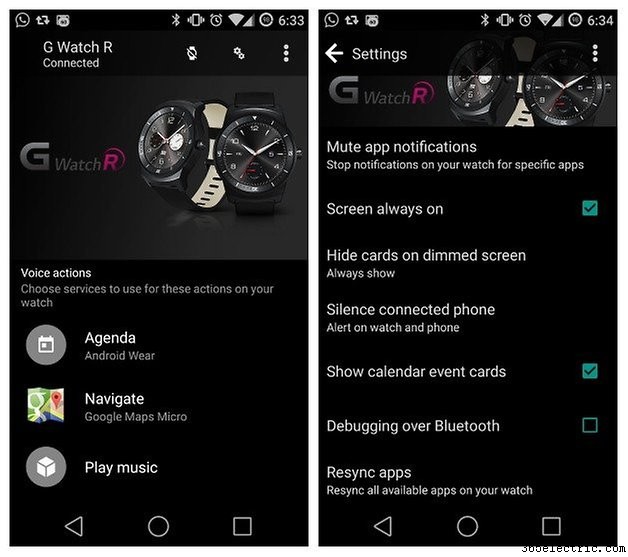
Android Wear me envía un mensaje misterioso
¿Ese mensaje misterioso es Conectado, ejecutando bucle de sincronización? ? Si es así, ha habilitado Opciones de desarrollador en tu teléfono De lo contrario, simplemente diría Conectado . No te preocupes por eso.
¿Ha encontrado un problema que no hemos enumerado aquí? ¿Descubriste cómo resolverlo? Comparta sus experiencias en los comentarios a continuación.
- ·Calendario Android Problemas
- ·Problemas y soluciones del Samsung Galaxy S3
- ·Problemas y soluciones de OnePlus 2
- ·Problemas y soluciones de Moto X Play
- ·Problemas y soluciones de LG V10
- ·Problemas y soluciones de Huawei Mate 8
- ·Problemas y soluciones del Sony Xperia Z5 Compact
- ·Problemas y soluciones de Facebook Messenger
